Cum să creați codul cuponului WooCommerce pentru produsele din magazinul dvs.?
Publicat: 2019-10-11Scopul oricărei reduceri, cupoane sau cupoane este de a încuraja consumatorul să cumpere. Acționează ca un stimulent. În această postare, vă voi arăta cum să creați un cod de cupon WooCommerce pentru magazinul dvs. WooCommerce fără a fi nevoie de niciun plugin suplimentar de la terți.
Deși am dori ca cumpărătorul să cumpere doar pentru că produsul sau serviciul arată uimitor, adevărul este că consumatorul are nevoie de un stimulent .
Cupoanele sunt adesea un instrument puternic care transformă cumpărătorul nesigur într-o vânzare și poate chiar într-un client pe tot parcursul vieții. În 2013, 92% dintre consumatori au raportat utilizarea cupoanelor, în creștere față de 63,6% în 2007.
Cupoanele funcționează. Este un fapt bine cunoscut. Mulți dintre noi am cumpărat ceva pur și simplu pentru că am avut un cupon .
Crearea cupoanelor este o funcție interesantă și a fost integrată în WooCommerce. Este o modalitate excelentă de a oferi reduceri și recompense clienților dvs. și vă poate ajuta să vă promovați marca.
WooCommerce include funcționalități de cupoane simple, dar puternice, care se potrivesc nevoilor majorității magazinelor chiar de la început. Aceasta înseamnă că puteți începe să oferiți cupoane cu WooCommerce cu ușurință.
Dar dacă aveți nevoie de mai multe funcții atunci când creați cupoane convingătoare, vă sugerez să verificați recenzia Smart Coupons. Vă permite să creați cupoane destinate clienților noi, celor existenți, persoanelor dintr-o anumită regiune / țară, utilizând metode de plată specifice și multe altele.
Cod cupon WooCommerce
Iată cum puteți crea un cod de reducere pentru produsele și serviciile dvs.:
Activați utilizarea cupoanelor
Dacă doriți să creați cupoane pentru WooCommerce, trebuie mai întâi să activați această funcție în WooCommerce.
- Accesați: WooCommerce >> Setări >> General pentru a activa cupoanele.
- Bifați caseta de selectare pentru a Activa utilizarea codurilor de cupon .
- Salvați modificările .
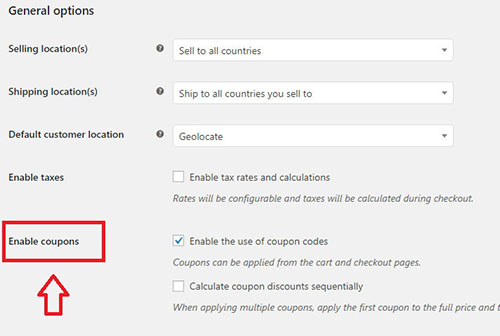
Adăugarea unui cupon
Pentru a adăuga un cupon, accesați WooCommerce >> Cupoane. Puteți edita cupoanele existente sau puteți crea cupoane noi selectând Adăugați cupon.
În partea de sus, trebuie să completați cele două câmpuri:
- Coduri de cupon : Acesta este codul pe care îl veți distribui clientului.
- Descriere (opțional) : descrieți cuponul. Acest lucru nu apare nicăieri, dar pagina dvs. de administrare vă ajută în principal să distingeți și să gestionați mai bine cupoanele.
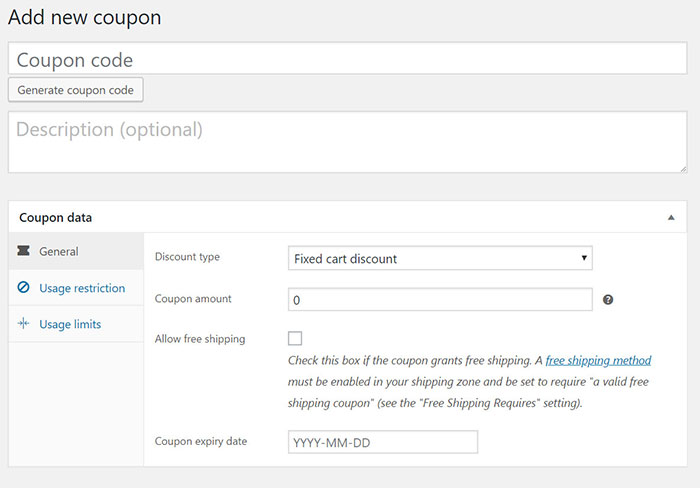
Există trei file de mai jos pe care le puteți utiliza pentru a adăuga restricții și limite pentru cuponul dvs.: General, Restricție de utilizare și Limite de utilizare.
Filă generală
- Tipul reducerii :
- Reducere la coș fix - O reducere totală fixă pentru întregul coș. De exemplu, un coș de 200 USD cu un cupon de 10 USD reducere va oferi o reducere de 10 USD.
- Reducere% coș - O reducere procentuală pentru întregul coș. De exemplu, un coș în valoare de 200 $, cu un cupon de 5% reducere, va oferi o reducere de 5%.
- Reducere produs - O reducere totală fixă numai pentru produsele selectate. De exemplu, un coș cu două * un tricou de 20 $ și trei * o rochie de 30 $ cu cupoanele sunt consecutive că 3 $ reducere pentru fiecare tricou și 5 $ reducere pentru fiecare rochie vor oferi o reducere de 21 USD.

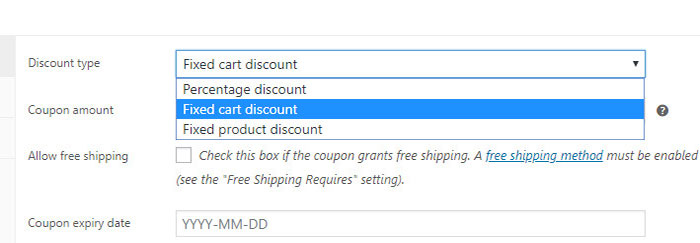
- Suma cuponului - O valoare fixă sau un procent de reducere în funcție de tipul de reducere pe care îl alegeți. Ați introdus numărul fără unitatea valutară sau un semn procent, deoarece acestea vor fi adăugate automat.
- Permiteți transportul gratuit - Verificați această carte dacă cuponul oferă transport gratuit.
- Data de expirare a cuponului - Data la care cuponul poate expira și nu mai poate fi utilizat.
Fila Restricție de utilizare
Iată opțiunile din fila Restricții de utilizare:
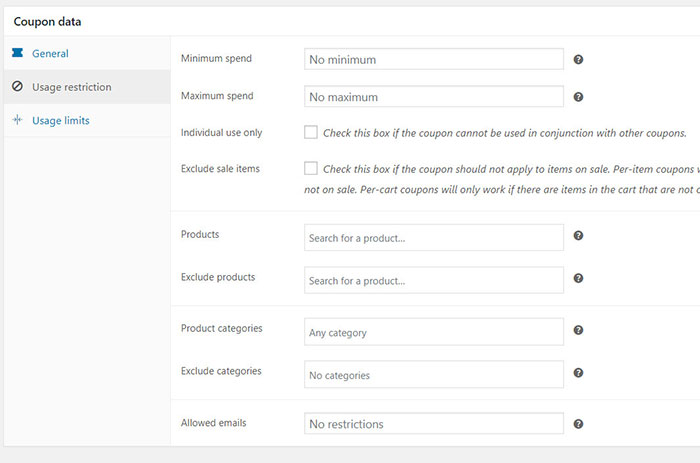
- Cheltuieli minime - Acest câmp vă permite să setați cheltuielile minime (subtotal, inclusiv taxe) permise pentru a fi utilizate cu cuponul.
- Cheltuieli maxime - Acest câmp vă permite să setați subtotalul maxim de cheltuit (subtotalul, inclusiv taxele) permis să fie utilizat cu cuponul.
- Numai pentru uz individual - Bifați această casetă dacă nu doriți ca cuponul să fie utilizat în plus față de alte cupoane.
- Excludeți articolele din vânzare - Bifați această casetă dacă nu doriți ca cuponul să se aplice produselor în vânzare. Cupoanele pe articol vor funcționa numai dacă articolul nu este în vânzare. Cupoanele per-cart vor funcționa numai dacă nu există articole de vânzare în coș.
- Produse - Produs care trebuie să fie în coș pentru a utiliza cuponul.
- Excludeți produsele - Produs care nu trebuie să fie în coș pentru a putea aplica cuponul.
- Categorii de produse - Un produs trebuie să se afle în această categorie pentru ca cuponul să rămână valabil.
- Excludeți categoriile - un produs nu trebuie să se afle în această categorie pentru ca cuponul să rămână valabil.
- Restricții de e-mail - Listă de e-mailuri permise de utilizat cu cuponul la plasarea unei comenzi. Separați adresele de e-mail cu virgule.
Fila Limită de utilizare
Iată setările din fila Limită de utilizare:
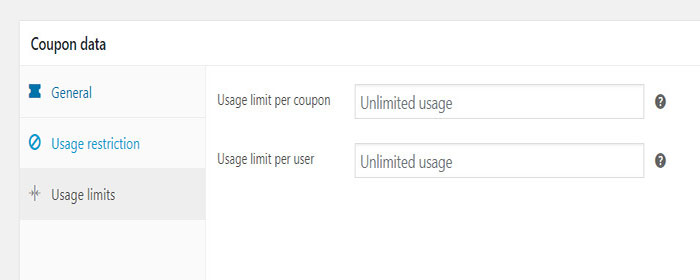
- Limită de utilizare pe cupon - De câte ori un cupon poate fi utilizat înainte de a fi anulat.
- Limită de utilizare per utilizator - De câte ori un utilizator individual poate folosi un cupon. Utilizează e-mailul de facturare pentru oaspeți și ID-ul de utilizator pentru utilizatorii conectați.
Crearea concluziei codului cuponului WooCommerce
Mulți cumpărători spun că nu ar fi cumpărat fără un cupon. Mai mult, majoritatea consumatorilor sunt de acord că codurile voucher finalizează adesea decizia dacă sunt nedecizi cu privire la o achiziție.
Crearea unui cupon excelent este doar jumătate din muncă. Trebuie să răspândiți mesajul și să puneți cupoanele în mâinile potrivite. Faceți publicitate cupoanelor pe rețelele de socializare și asigurați-vă că profitați la maximum de campania dvs. promoțională.
Dacă folosiți un sentiment de urgență și valoare în ofertele dvs., puteți obține clienți noi și fericiți pe care s-ar putea să nu-i fi avut altfel. Puteți face acest lucru folosind programatorul pentru pluginul WooCommerce.
Crearea codului de cupon pentru magazinul dvs. WooCommerce este doar o modalitate de a crește vânzările și conversiile. De asemenea, trebuie să reduceți abandonul coșului, să adăugați gateway-uri de plată suplimentare în magazinul dvs. (consultați care este cel mai bun gateway de plată pentru WooCommerce), puteți permite plăți de depunere (consultați cele mai bune pluginuri pentru plăți în rate WooCommerce) etc.
Dacă doriți să ascundeți butonul de adăugare la coș, prețuri pentru rolul anumit utilizator, produse sau categorii, verificați postarea mea despre cum să ascundeți prețurile în WooCommerce.
